‼️A partir de 09/06/2025 não será mais possível fazer inclusão de novos usuários no mesmo momento da operação de carga de cartões via arquivo. Os tutoriais abaixo devem ser seguidos apenas para carregar cartões de usuários já inclusos no sistema, seguindo este passo a passo.
Acesse o site www.personalcard.com.br e no menu superior direito clique em “Acessos”, depois selecione a opção “Empresa”.

Em Painel Administrativo de Gestão de Cartões, clique no botão “Acessar”.
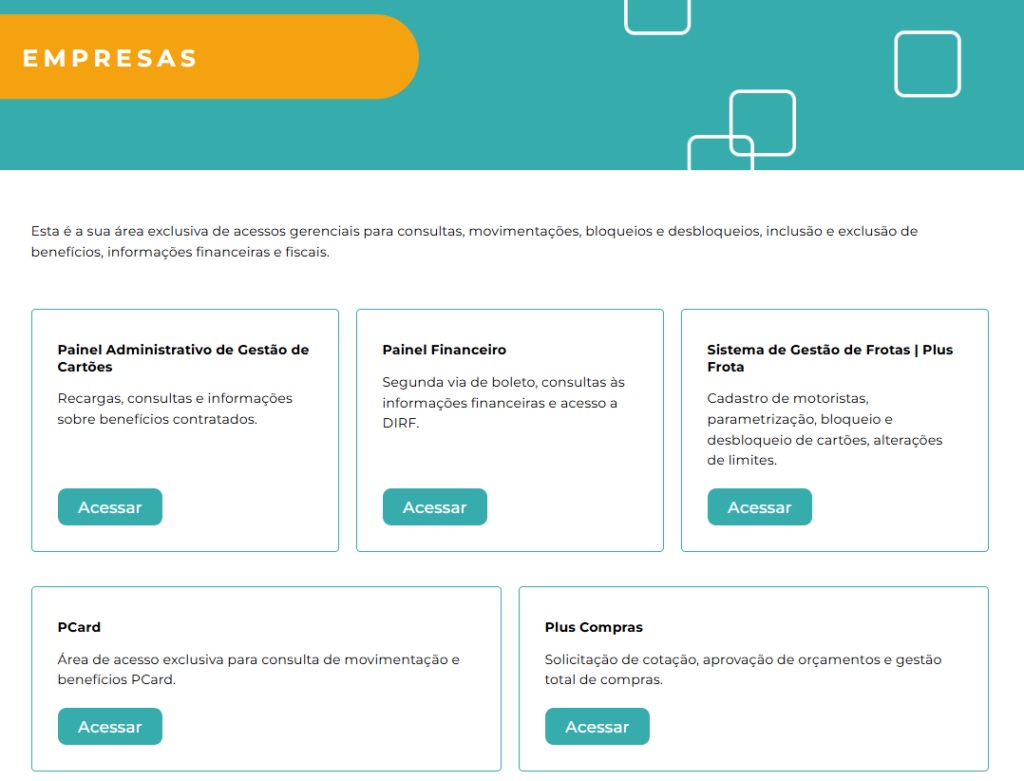
Você será direcionado para outra tela onde deverá informar o Código de Cliente, Login e Senha de Acesso WEB, informados no e-mail de Boas-Vindas.
Caso não localize esses dados, confira sua pasta de spam. Se mesmo assim não encontrar, entre em contato conosco por meio do WhatsApp: (48) 4042-0212.
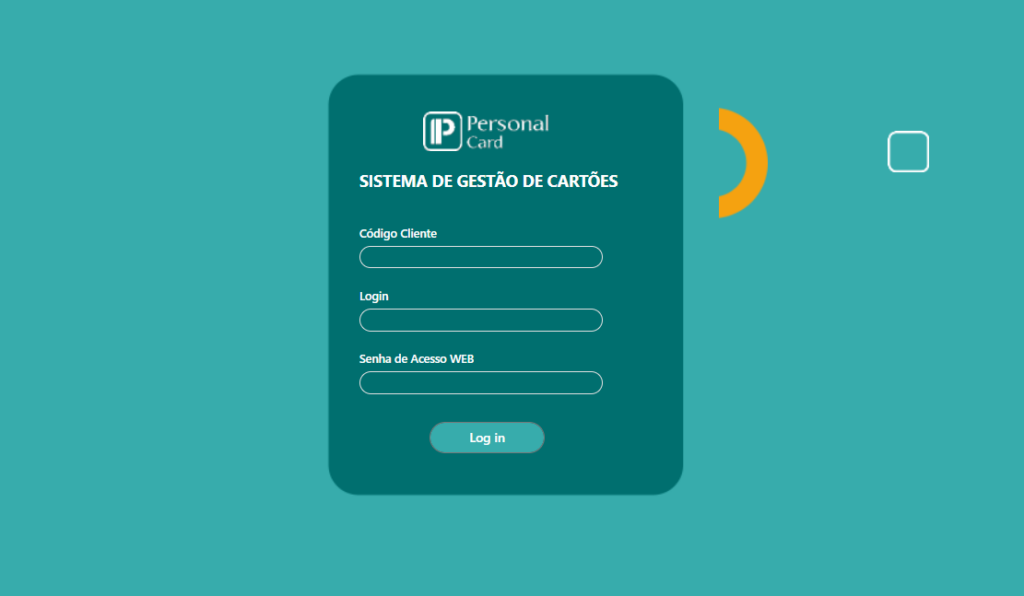
Uma vez dentro do sistema, é possível realizar a solicitação de carga de duas formas diferentes: via arquivo ou de forma manual. Confira o passo a passo de cada método.
Via arquivo
Após ter acessado a sua “Área de Login”, no Módulo de Cliente, escolha a opção “Tarefas”, depois “Carga” e “Solicitar carga via arquivo”.
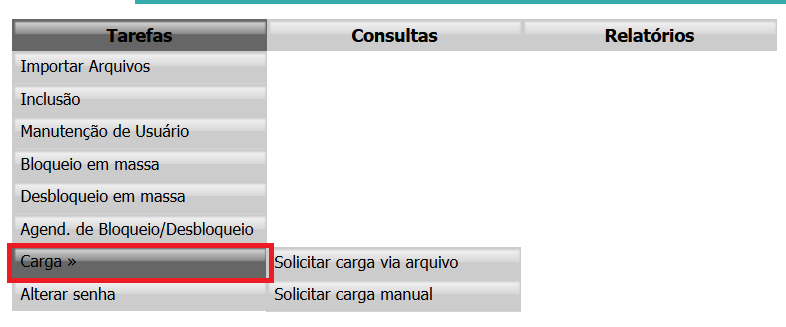
Na tela seguinte, baixe o arquivo anexado na palavra “aqui”, em azul, preencha o que se pede. Se houver a necessidade de uma data específica para a disponibilização da carga, sinalize na opção “Data Programação”.
Retorne ao sistema, clique em “Escolher arquivo”, confira se selecionou o arquivo certo e clique em enviar.
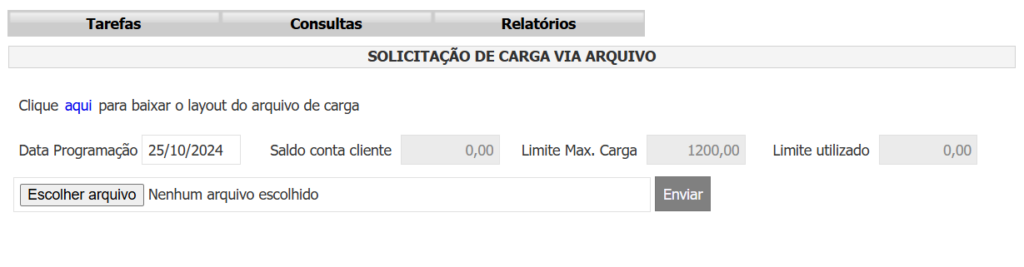
‼️ Observações importantes
Na solicitação de carga via arquivo, este deve conter a nomenclatura dos benefícios exatamente igual àquela disponível nas carteiras do cliente. Os nomes das colunas devem estar escritos corretamente e na mesma ordem em que estão listados no sistema, conforme os exemplos abaixo:


Manualmente
Para fazer este processo manualmente, após fazer o login na área de acesso ao sistema, no Módulo de Cliente, clique em “Tarefas”, depois em “Carga” e, por fim “Solicitar carga manual”.
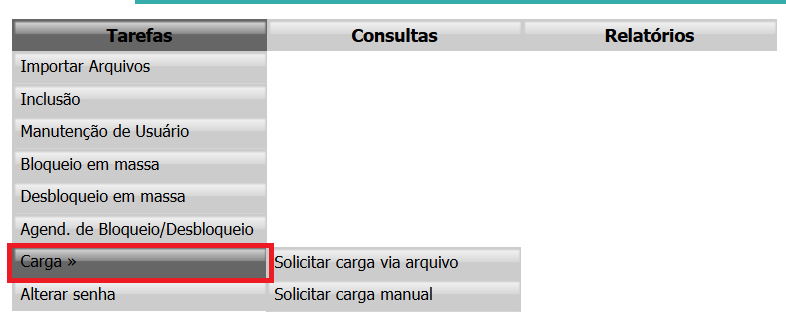
Na tela seguinte, digite o CPF do colaborador e clique em “Abrir Carteira”.
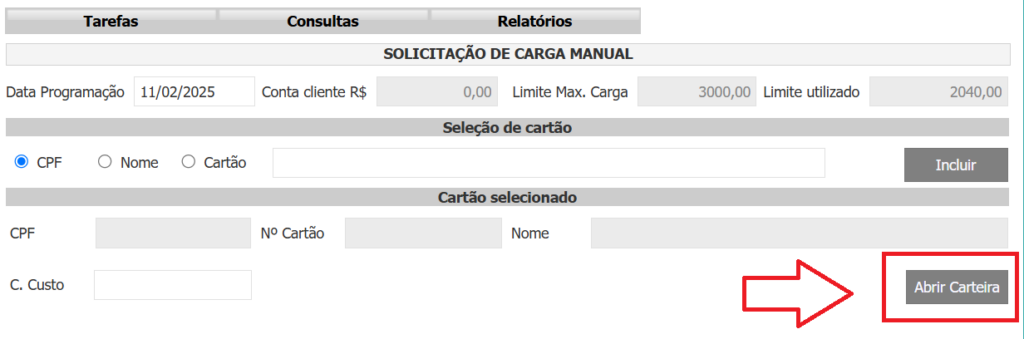
Clique no botão “Incluir” para visualizar as Carteiras Ativas. Inclua os dados necessários e clique em “Incluir Valores” para finalizar a solicitação.